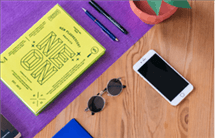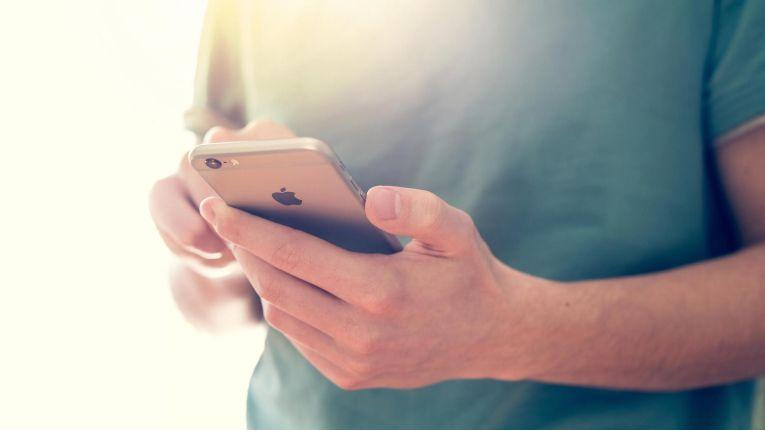iOS 14/13: Wie kann man iOS Downgrade schnell erreichen
Haben Sie iOS 14 installiert, aber gefallen Ihnen die neuen Funktionen nicht oder haben Sie Probleme mit der niedrigen Akkulaufzeit? Hier sind ein paar einfache Schritte, mit denen Sie die gewünschte Version auswählen und Ihr Gerät downgraden können.
Vor kurzem sind iOS / iPadOS 14 offiziell, dann werden sie im Herbst auf vielen iPhones und iPads landen. Mit Update des Systems bringt Apple viele neue Funktionen und Systemänderungen auf iPhones und iPads. Wenn manche Leute versuchen, iOS 14 Beta herunterzuladen. Dies kann aber auch zum Problem führen. Zum Beispiele arbeiten einige Dienste manchmal nicht richtig oder funktioniert eine Anwendung nicht mehr. Wenn dieses Problem bei Ihnen auftritt, empfiehlt es sich, das iOS auf Ihrem iPhone auf eine frühere Version downgraden.
Die neue Funktionen über iOS 14
- Widgets auf dem Homescreen
Man kann sich entscheiden, welche Dinge wichtiger sind. Die Widgets lassen sich aus der Widget-Ansicht auf den Home-Bildschirm nach eigenem Wunsch ziehen.
- App Mediathek
In der App Mediathek ordnen Sie alle Apps einfach und finden Sie die Lieblings Apps nach Kategorie mit nur einem Fingertipp.
- Bild-in-Bild
Sie können die Videos ansehen oder FaceTime anrufen, während Sie eine andere App nutzen.
- Aufruf-Fenster
Anrufe nehmen jetzt nicht mehr die gesamte Bildschirm ein, wenn Sie andere Anwendungen verwenden.
Dennoch gibt es einige Nachteile für iOS 14
1. Das iOS-Gerät kann aktuell noch nicht stabil machen.
2. Das Installationspaket ist groß.
3. Das iPhone-Akku ist schnell leer.
4. iPhone / iPad bleibt in weißem Bildschirmund startet immer wieder neu.
5. Jailbreak wird zur Zeit nicht unterstützt.
….
Ob es nun iOS 14 oder iOS 13 ist, es gibt wahrscheinlich etwas, mit dem Sie nicht zufrieden sind oder eine Funktion, die Ihnen nicht gefällt. Wenn Sie irgendwelche Probleme haben und Ihr Gerät auf eine frühere Version zurücksetzen wollen, dann lesen Sie weiter, und hier sind ein paar Dinge für iOS Downgrade, die Sie ausprobieren können!
Die Firmware-Version auf dem Internet laden – Mit iTunes
Um einen Downgrade von iPhone, iPad oder iPod touch auf eine frühere iOS-Version durchzuführen, müssten Sie diese Version des Betriebssystems auf Ihrem Computer herunterladen. Auf der Website IPSW bietet es kostenlos Versionen der Software für die unterstützten Apple-Geräte zu downloaden.
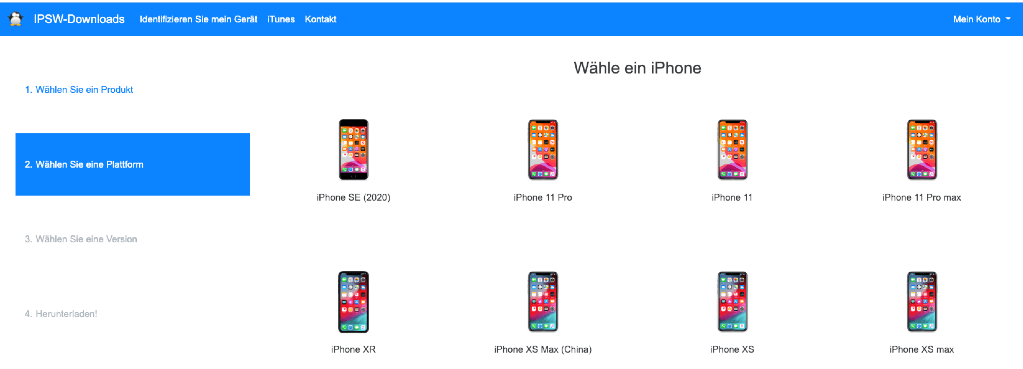
auf-webseite-eine-version-waehlen
Schritt 1: Verbinden Sie Ihr iPhone per USB-Kabel mit Computer und starten Sie iTunes.
Schritt 2: Während Sie die Taste „Shift“ (auf einem PC) oder die Taste „Alt“ (auf einem Mac) gedrückt halten, klicken Sie in iTunes im Menü „Gerät“ auf die Schaltfläche „Nach Update suchen“. Wählen Sie im Popup-Fenster die heruntergeladene Firmware-Version.
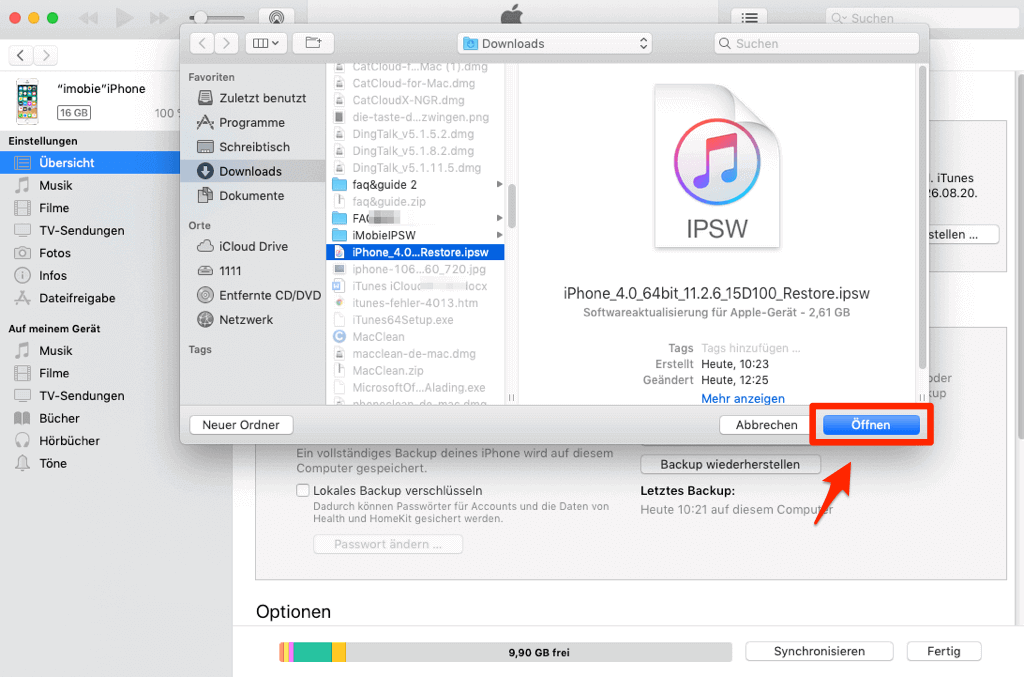
die-firmware-oeffnen
Schritt 3: Klicken Sie auf die Schaltfläche „Aktualisieren“, um den iOS Downgrade-Prozess zu starten. Dann ist es ein langer Warteprozess. Bitte haben Sie etwas Geduld.
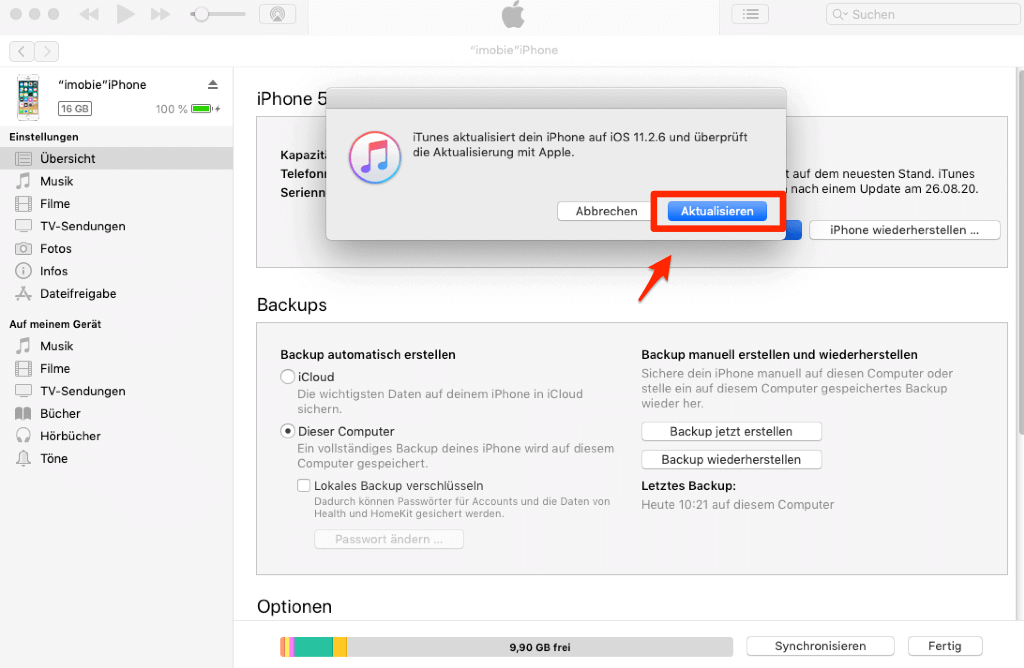
die-version-auswaehlen-und-auf-aktualisieren-klicken
Schritt 4: Nach der Wartung ist das iPhone-Downgrade durchgeführt wurde, startet Ihr Gerät automatisch neu, dann nutzen Sie mit Ihrer gewünschten Version weiter!
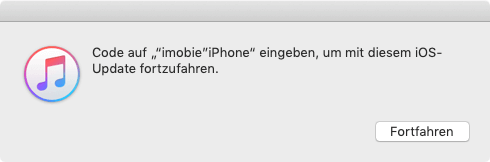
erfolgreiche-auf-ios-downgrade
1. Bevor Sie iOS Downgrade fortfahren, schalten Sie bitte die Funktion „Mein iPhone suchen“ aus.
2. Stellen Sie sicher, dass Sie über ein stabiles und starkes Netzwerk verfügen, um die Firmware-Version herunterzuladen.
3. Ein Downgrade Ihres iPhone, iPad oder iPod kann riskant sein. Um Ihre Datenverlust zu vermeiden. Bevor Sie ein iOS Downgrade durchführen, wird empfohlen, ein Backup Ihres Geräts zu erstellen.
4. Hier gibt es zwei Möglichkeiten ein iTunes- oder ein iCloud-Backup zur Wahl.
Mit 1 Klick iOS / iPadOS-Downgrade – Mit AnyFix
Wenn Sie die gewünschte Version nicht erfolgreich von IPSW herunterladen können und Ihr Netzwerk nicht stabil genug ist. Oder Ihr Gerät bleibt im neuen Start hängen. Diese Probleme führen dazu, dass das iOS Downgrade fehlschlägt. Sie können versuchen, eine Drittanbieter-Software, AnyFix zu verwenden, um Ihr iPhone in wenigen einfachen Schritten auf die gewünschte Version zu downgraden. Zusätzlich bietet AnyFix als leistungsstarke und umfassende Software auch 130+ iOS-System-Reparatur und 200+ iTunes-Fehlerbehebungen. Es ist ein hervorragendes Tool, Sie brauchen die iOS-Version nicht mehr aus dem Internet herunterzuladen. Mit ein paar Klicks wird es automatisch auf die gewünschten iOS-Version herabgestuft. Befolgen Sie diese Schritte, mit AnyFix Ihr iOS / iPadOS downgraden.
Gratis Download (Win) Verfügbar für alle Windows Gratis Download (Mac) Verfügbar für alle Mac
Gratis Herunterladen* 100 % sauber und sicher
Schritt 1: Laden Sie zum ersten AnyFix auf Ihrem Computer herunter und starten Sie es.
Schritt 2: Wählen Sie die Schaltfläche „iOS/iPadOS-Upgrade/Downgrade“ wie unten dargestellt.
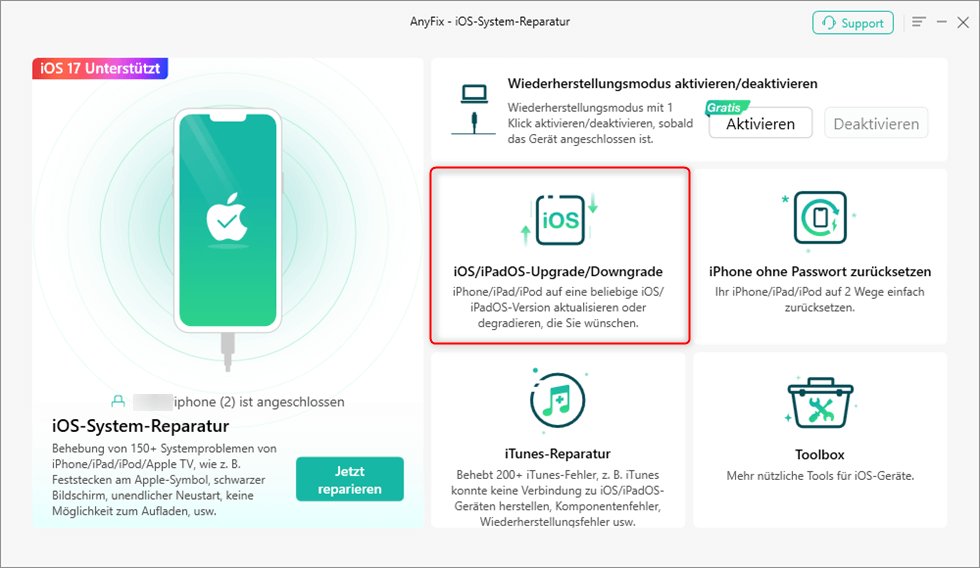
AnyFix – iOS Upgrade/Downgrade
Schritt 3: Als nächstes wählen Sie „iOS/iPadOS-Upgrade/Downgrade“ auf der rechten Seite und klicken Sie auf „Jetzt starten“.
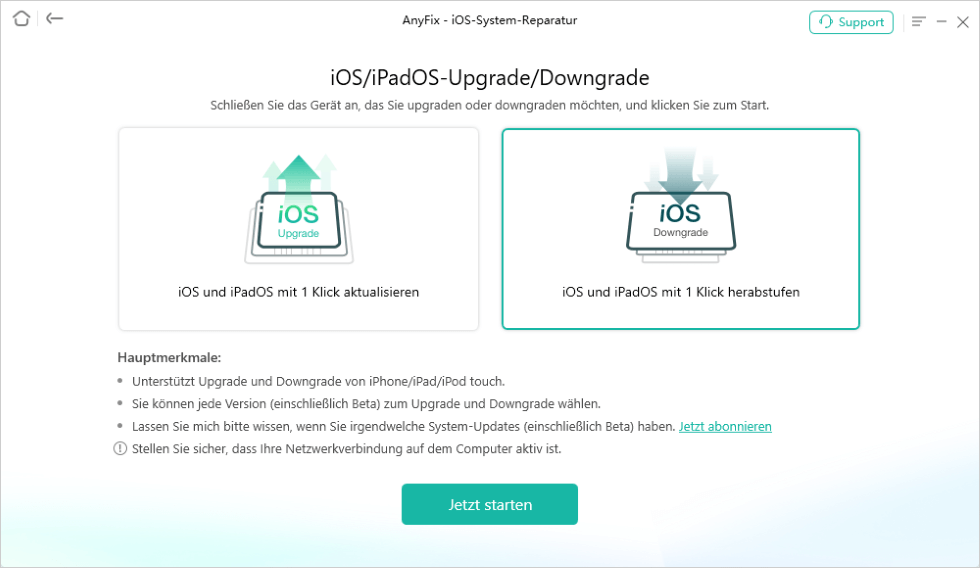
klicken Sie auf „Jetzt starten“
Schritt 4: Auf dieser Schnittstelle listet die Versionen auf, die Sie von hier aus downgraden können. Dann wählen Sie die gewünschte Firmware-Version und klicken Sie auf die „Herabstufung“, um ein Downgrade von iOS / iPadOS durchzuführen.
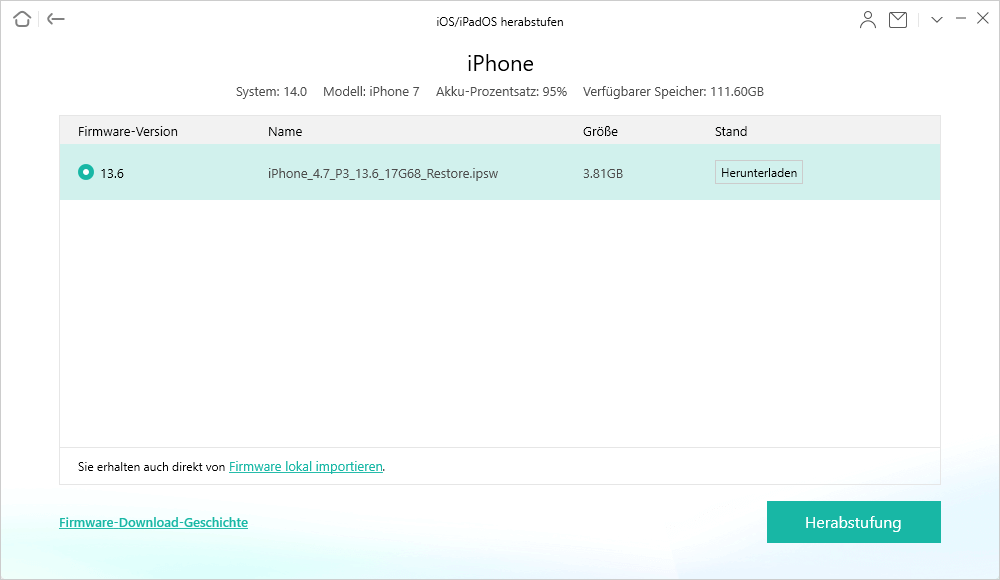
ios-downgrade-zu-starten
Schritte 5: Warten Sie einen Moment, bis der Ladebalken geladen ist, wird es auf dem Bildschirm gezeigt: Herabstufung komplett.
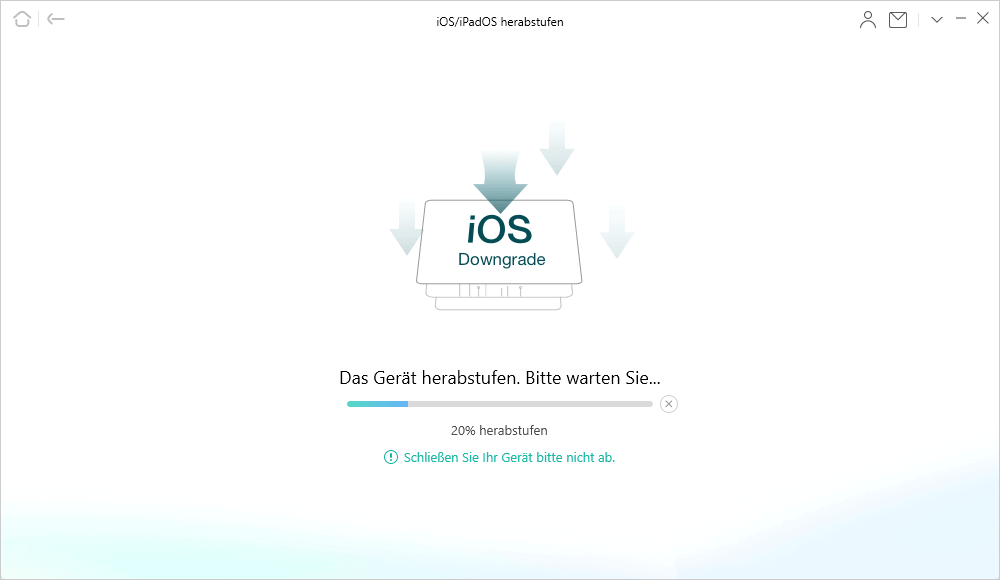
ios-downgrade-laufbalken-laden
Schritte 6: Wenn Sie Ihr Gerät neu starten, wird es auf die von Ihnen gewählte Version heruntergestuft worden sein!
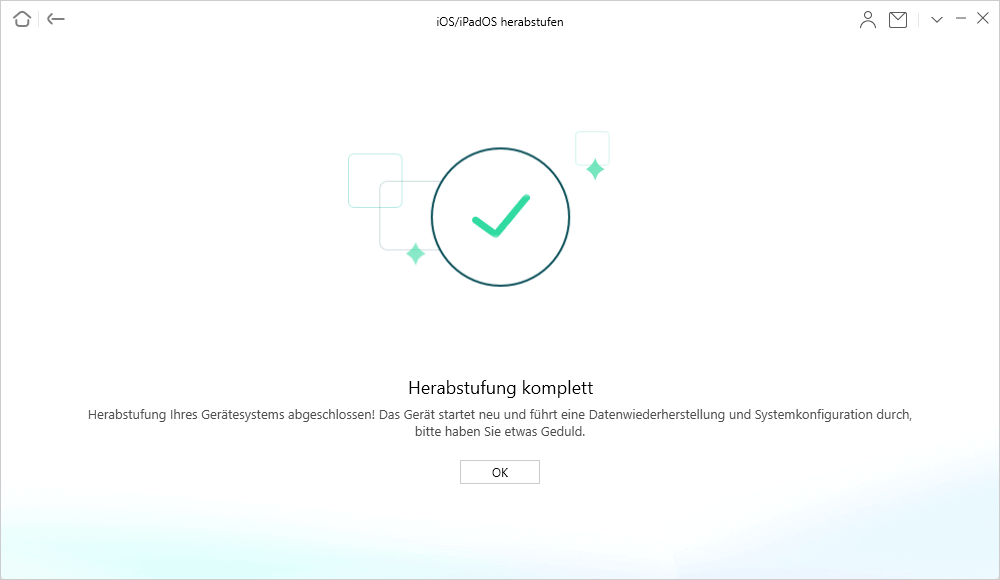
die-herabstufung-komplett
Fazit
Hoffentlich haben Sie hier die von Ihnen gewünschte Lösung gefunden, und die Lösungen für Sie sind nützlich. Nach dem Downgrade können Sie die Funktionen von Ihrem Gerät weiter nutzen. Es ist unvermeidlich, dass ein iPhone eine Fehlfunktion hat. Laden Sie AnyFix herunter und verwenden Sie es, um Probleme beim Upgrade und Downgrade von iOS / iPadOS einfach zu lösen. Wenn Ihnen dieser Artikel hilft, können Sie ihn mit Ihren Freunden teilen. Danke!

AnyFix – Ihr iOS-System-Reparatur-Experte
Mit AnyFix können Sie einen One-Stop-Lösungsprozess genießen, um verschiedene iOS/iPadOS/tvOS/iTunes-Probleme in wenigen Minuten zu beheben und Ihr Apple-Gerät ohne Datenverlust wieder in den Normalzustand zu versetzen.
Gratis Download (Win) Verfügbar für alle Windows
Gratis Download (Mac) Verfügbar für alle Mac
Gratis Herunterladen * 100 % sauber und sicher
Weitere Fragen über Produkt? Kontaktieren Sie unser Support Team, um Lösungen zu bekommen >